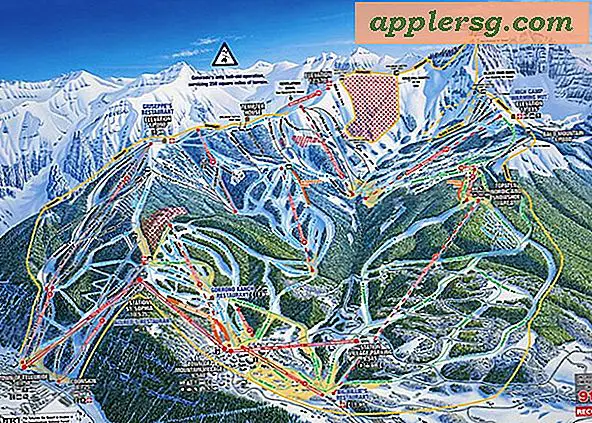การแก้ไขปัญหาหน้าจอสีน้ำเงินบนแล็ปท็อปเกตเวย์
ข้อผิดพลาดหน้าจอสีน้ำเงินในคอมพิวเตอร์ทุกเครื่อง รวมถึงเกตเวย์ เป็นวิธีการของ Windows ที่บอกว่าระบบมีปัญหา แม้ว่าหลายคนจะอ้างถึงเหตุการณ์เหล่านี้เป็นฉากมรณะ แต่ความจริงก็คือ เหตุการณ์เหล่านี้มักบ่งบอกถึงปัญหาที่แก้ไขได้ แล็ปท็อปของเกตเวย์ทำงานเหมือนกับระบบอื่นๆ เมื่อโหลดด้วยแพลตฟอร์มปฏิบัติการ Windows การแก้ไขปัญหาข้อผิดพลาดหน้าจอสีน้ำเงินเริ่มต้นด้วยขั้นตอนสองสามขั้นตอนเพื่อแก้ไขข้อผิดพลาดทั่วไป
เรียกใช้การอัปเดต Windows
ขั้นตอนที่ 1
เปิด Internet Explorer บนคอมพิวเตอร์ของคุณ ดับเบิลคลิกที่ไอคอนเดสก์ท็อปหรือค้นหาโปรแกรมในเมนู "เริ่ม" คลิกที่ปุ่ม "เริ่ม" ที่ด้านล่างของเดสก์ท็อปเพื่อเปิดเมนู "เริ่ม"
ขั้นตอนที่ 2
ย้ายไปที่ "เครื่องมือ" ที่ด้านบนของหน้าจอ Internet Explorer เลือก "Windows Update" จากเมนูเครื่องมือ ให้ระบบเรียกใช้การอัปเดตโดยสมบูรณ์และดาวน์โหลดชุดความปลอดภัยใหม่สำหรับคอมพิวเตอร์
รีบูตเครื่องคอมพิวเตอร์เมื่อกระบวนการอัพเดตเสร็จสิ้น การดำเนินการนี้อาจดูแลข้อผิดพลาดและขจัดหน้าจอสีน้ำเงิน ถ้าไม่ ไปต่อในส่วนที่ 2
ซ่อมแซม Boot Sectors -- Windows XP, Vista หรือ 7
ขั้นตอนที่ 1
ใส่ดิสก์การติดตั้ง Windows ลงในไดรฟ์ซีดี รีบูตเครื่องคอมพิวเตอร์
ขั้นตอนที่ 2
กดปุ่มใดก็ได้เพื่อบู๊ตคอมพิวเตอร์จากซีดีหรือดีวีดี
ขั้นตอนที่ 3
ย้ายตัวชี้ไปที่ "ซ่อมแซมคอมพิวเตอร์ของคุณ" และคลิกเพื่อเลือกตัวเลือกจากเมนูการติดตั้งบนหน้าจอ
ขั้นตอนที่ 4
ไฮไลต์ระบบปฏิบัติการที่สร้างหน้าจอสีน้ำเงินแล้วกดปุ่ม "Enter"
ขั้นตอนที่ 5
เลือก "พรอมต์คำสั่ง" จากตัวเลือกการกู้คืนระบบ
ขั้นตอนที่ 6
พิมพ์ "Bootrec /fixmbr" ที่พรอมต์ C: บนหน้าจอ กด Enter เพื่อเริ่มกระบวนการ
รีสตาร์ทคอมพิวเตอร์เมื่อการซ่อมแซมเสร็จสิ้น
Last Know Good Configuration (เฉพาะ Windows XP เท่านั้น)
ขั้นตอนที่ 1
รีสตาร์ทคอมพิวเตอร์
ขั้นตอนที่ 2
กดปุ่ม "F8" บนแป้นพิมพ์เมื่อคอมพิวเตอร์เริ่มทำงาน คุณต้องกดปุ่มก่อนที่หน้าจอ "Windows" จะปรากฏขึ้น
ใช้ปุ่มลูกศรบนแป้นพิมพ์เพื่อไฮไลต์ "Last Known Good Configuration" กดปุ่ม "Enter" เพื่อเลือกตัวเลือกนี้ ปล่อยให้กระบวนการทำงานและรีบูตเครื่องคอมพิวเตอร์